Appels téléphoniques et messages texte sur votre Mac
Avec une connexion Wi-Fi, vous pouvez passer et recevoir des appels directement depuis votre Mac Pro. (Nécessite un micro externe. Les accessoires sont vendus séparément sur apple.com/fr, dans votre Apple Store local ou auprès d’autres revendeurs.) Vous pouvez également recevoir et envoyer des messages texte.
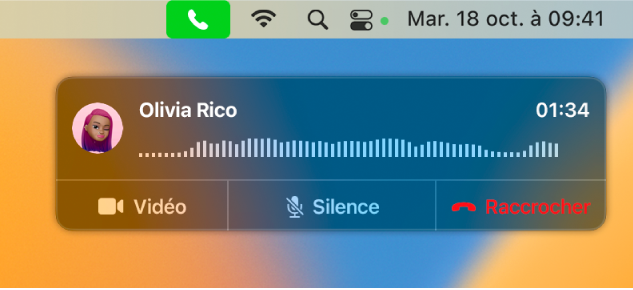
Configurez FaceTime pour les appels téléphoniques. Sur votre iPhone (iOS 9 ou ultérieur), accédez à Réglages > Téléphone, puis activez « Appels Wi-Fi ». Ouvrez ensuite FaceTime sur votre Mac. Accédez à Réglages, choisissez Général, puis cliquez sur « Appels depuis l’iPhone ». Consultez la rubrique Configurer un iPhone et FaceTime sur Mac pour les appels téléphoniques du guide d’utilisation de FaceTime.
Passez un appel. Ouvrez FaceTime sur votre Mac, puis cliquez sur « Créer un lien » ou « Nouveau FaceTime ». L’option « Créer un lien » génère un lien que vous pouvez partager via AirDrop ou les apps Mail, Messages, Notes ou Rappels. L’option « Nouveau FaceTime » vous permet de saisir un nom, une adresse e-mail ou un numéro de téléphone. Vous pouvez également lancer un appel FaceTime dans Contacts. Cliquez sur l’icône de téléphone ![]() dans le rang FaceTime pour un contact. Vous pouvez également cliquer sur un numéro de téléphone dans une recherche Spotlight ou dans une app telle que Safari ou Calendrier (votre iPhone ou iPad avec une connexion cellulaire doit se trouver à proximité). Consultez la rubrique Passer et recevoir des appels téléphoniques dans FaceTime sur Mac du guide d’utilisation FaceTime.
dans le rang FaceTime pour un contact. Vous pouvez également cliquer sur un numéro de téléphone dans une recherche Spotlight ou dans une app telle que Safari ou Calendrier (votre iPhone ou iPad avec une connexion cellulaire doit se trouver à proximité). Consultez la rubrique Passer et recevoir des appels téléphoniques dans FaceTime sur Mac du guide d’utilisation FaceTime.
Prenez un appel. Lorsque vous recevez un appel sur votre iPhone, cliquez sur la notification qui s’affiche sur l’écran de votre Mac Pro. Votre Mac Pro sert alors de haut-parleur si vous ne portez pas d’écouteurs.
Astuce : pour désactiver temporairement les notifications concernant les appels téléphoniques, les messages, etc. sur votre Mac, activez la fonctionnalité « Ne pas déranger ». Cliquez sur l’icône du centre de contrôle ![]() dans la barre des menus, puis sur Concentration et choisissez une limite de temps.
dans la barre des menus, puis sur Concentration et choisissez une limite de temps.
Envoyez et recevez des messages. Utilisez Messages pour envoyer des messages textes depuis votre Mac Pro. Tous les messages s’affichent sur votre Mac Pro, votre iPhone, votre iPad, votre iPod touch et votre Apple Watch. Ainsi, lorsque quelqu’un vous envoie un message texte, vous pouvez y répondre avec l’appareil qui se trouve le plus près de vous. Les messages vocaux requièrent un microphone externe. Les accessoires sont vendus séparément sur apple.com/fr, dans votre Apple Store local ou auprès d’autres revendeurs.) Consultez Messages.
En savoir plus. Consultez la rubrique Configurer votre iPhone pour recevoir les SMS sur Mac du guide d’utilisation de Messages.